5 kreative måter å bruke Facebook Messenger for Business: Social Media Examiner
Facebook Messenger Facebook / / September 26, 2020
Vil du forbedre kundeinteraksjonen din på Messenger? Leter du etter kreative måter å bruke Facebook Messenger til din virksomhet?
I denne artikkelen vil du oppdage fem måter å bruke Facebooks Messenger-plattform for virksomhet.
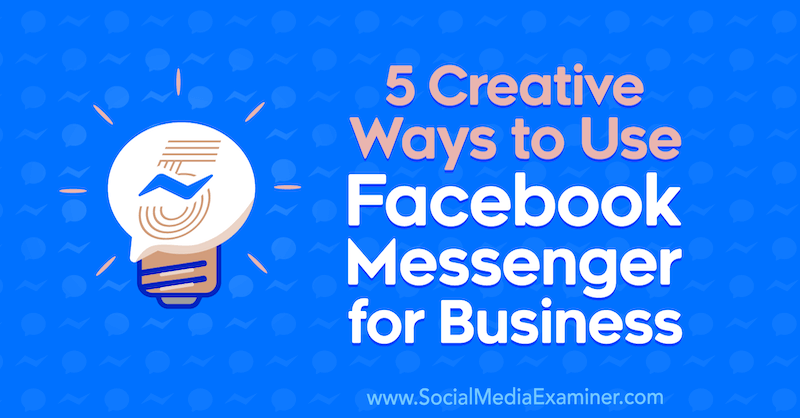
Hvorfor bruke Facebook Messenger i markedsføringen?
Messenger-markedsføring er ganske enkelt markedsføringen til kundene dine ved hjelp av en meldingsapp som Facebook Messenger. Mange forbrukere foretrekker å chatte fremfor å ringe eller sende e-post av to hovedårsaker: øyeblikkelig støtte og multitasking. I tillegg til den ofte umiddelbare støtten som chatten gir, foretrekker mange live chat fordi de kan multitaske hvis de må vente.
En nylig studere fant ut at 80% av kundespørsmål er løst av chatbots uten menneskelig inngripen. Chatbots gir bedriftene en mulighet til redusere kostnadene, spesielt i kundeservice.
Derimot, 47.5% av amerikanske internettbrukere føler at den største utfordringen med chatbots er at de gir for mange lite nyttige svar. Fordi eiere av småbedrifter stoler på positive anmeldelser, er det fornuftig å nøle med å delegere prospekteringsaktivitetene dine til en robot.
Den gode nyheten er at du med hell kan integrere Facebook Messenger i markedsføringen hvis du holder øye med brukeropplevelsen (UX) og kundens reise.
Retningslinjene for merkevarebygging skal gjenspeile opplevelsen du vil at brukerne skal ha når de chatter med siden din. Gi Messenger en optimistisk, positiv og inkluderende tone. Unngå for mye sarkasme eller ironi, da denne typen humor ofte ikke oversettes bra på nettet. Og når kommunikasjonen din er stengt, må du sørge for å inkludere en avlogging for å unngå å la noen henge.
La oss nå se på fem måter bedriften din effektivt kan bruke Facebooks Messenger-plattform på.
# 1: Svar på kundenes ofte stilte spørsmål via automatiserte svar i Messenger
Jeg anbefaler at du setter opp automatiserte svar for Facebook Messenger, slik at besøkende på siden din kan få relevante detaljer om virksomheten din når det passer best. Facebook tilbyr denne funksjonen, slik at du ikke trenger å betale for en ekstern app eller medlemskap for å tilby den.
Tenk på fremtidige klienters opplevelse og hva slags informasjon de spør når de ringer eller besøker butikken din, for eksempel:
- Tjenester du tilbyr
- Arbeidstid
- Forretningssted
- Ofte stilte spørsmål (FAQ)
- Attester om hvert produkt eller tjeneste du tilbyr
- Prisklasse for tjenestene dine
- Garanti
- Kundeservice
Vær strategisk når du setter opp automatiserte svar. Målet er å imponere brukere, fange oppmerksomheten deres og bygge tillit til virksomheten din så raskt som mulig. Gjør det enkelt for noen å lære om tjenestene eller produktene dine og inspirere dem til å ta affære.
For å sette opp automatiserte svar, åpne Facebook-virksomhetssiden din og klikk på fanen Innboks øverst. Klikk deretter på automatiserte svar i navigasjonen til venstre.
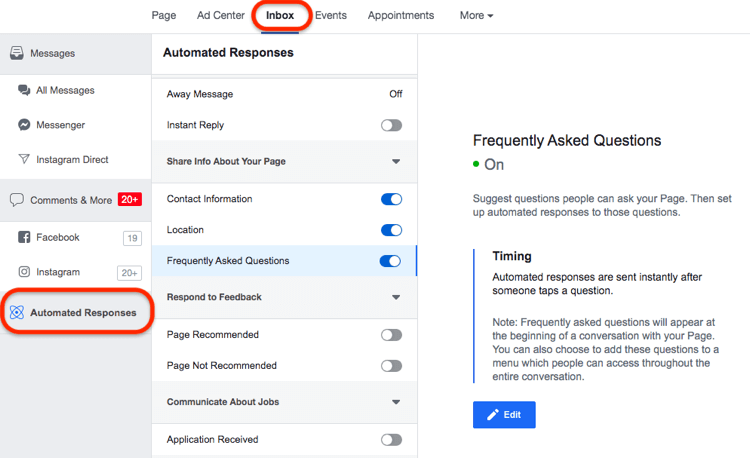
Som du kan se, kan du tilpasse en rekke automatiserte svar, inkludert en bortemelding, kontaktinformasjon, plassering, vanlige spørsmål og mer.
Med det automatiske svaret for kontaktinformasjon kan du for eksempel sette opp en tilpasset melding som sier noe sånt som “Hei [navn], takk for at du tok kontakt. Mente du å kontakte oss på ________ [virksomhetens navn]? Slik finner du oss! [legg til knapp].”Klikk på Legg til personalisering for å tilpasse meldingen din med brukernavnet.
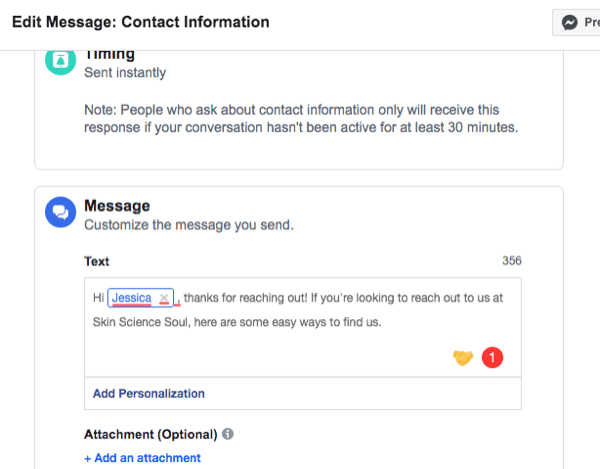
Når du konfigurerer automatiserte svar, kan du fortelle folk at de ikke snakker med deg. de mottar heller automatiske meldinger. Svarene dine skal være korte, men sørg for at du deler viktig informasjon. Ikke send flere meldinger når du bare kan svare med en.
Følg også disse beste fremgangsmåtene for UX:
- Hold dette kontaktpunktet enkelt.
- Sørg for at informasjonen din er oppdatert og samsvarer med nettstedet ditt.
- Dobbeltsjekk linkene dine for å sikre at de fungerer.
Du kan planlegge at noen automatiske svar skal kjøres i bestemte timer for å skape en mer personlig opplevelse der du veksler mellom automatiserte svar og live chat.
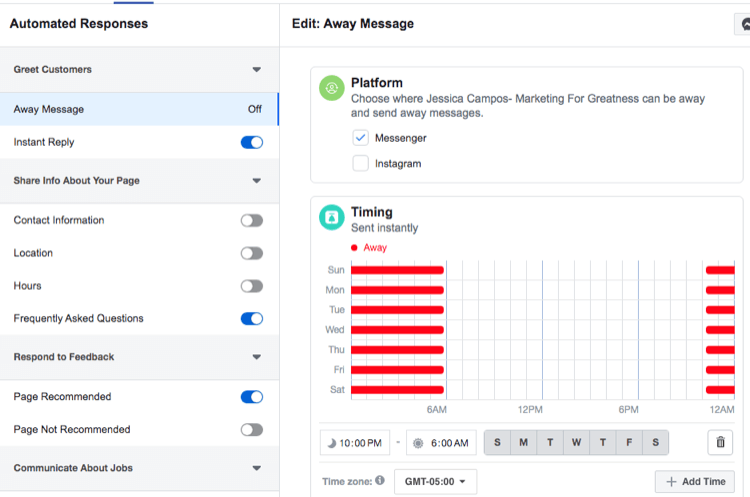
Husk å lese korrektur! Klikk på Forhåndsvisning som melding for å sende en testmelding til mobilenheten din, slik at du kan dobbeltsjekke den før du trykker på Lagre og publiserer den.
# 2: Send påminnelser og oppfølgingsmeldinger til kunder som bestiller avtaler via siden din
Facebook lar deg sette opp siden din slik at potensielle kunder og kunder kan bestille avtaler uten å forlate plattformen. Dette er et godt alternativ for rådgivende salg, der en selger bruker tid sammen med kunden til forstå problemet de prøver å løse, og anbefaler en løsning som spesifikt vil løse det problem.
Så hvis du for eksempel driver et med spa, vil den ideelle kjøperens reise være å se virksomheten din, vurdere tjenestene du tilbyr, og bestille en avtale for å snakke med legene. Å legge til en Book Now-knapp på siden din vil gjøre det enkelt for kjøpere å avtale.
Hvis du setter opp denne funksjonen, integreres Facebook Messenger med avtalene dine og lar deg sende automatiske oppfølgingsmeldinger til folk som gjør avtaler og automatiske påminnelser dagen før avtale. Å sette opp automatiske svar for avtaler har den ekstra fordelen av å holde brukerne engasjert med siden din.
For å konfigurere avtalsfunksjonen for siden din, klikk på den blå oppfordringsknappen (CTA) -knappen under forsidebildet til siden din. Når vinduet Legg til en knapp på siden vises, klikker du på Book With You og deretter Book Now.
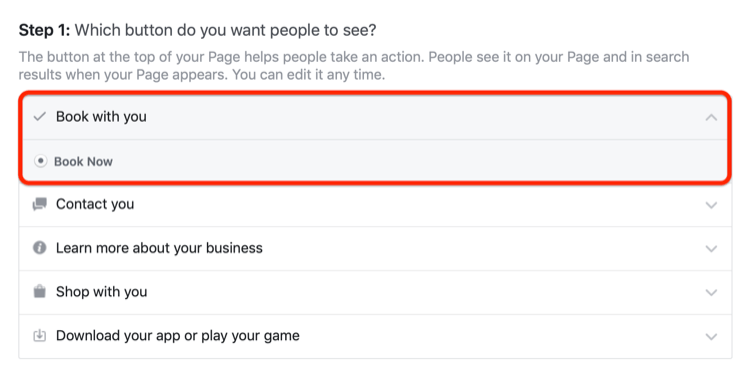
På neste skjermbilde klikker du på Avtaler på Facebook slik at du kan administrere avtalene dine via Facebook.
Når du har klikket på Neste for å fortsette, klikker du Start oppsett og velger dagene og tidene du regelmessig vil tilby avtaler i kalenderen din.
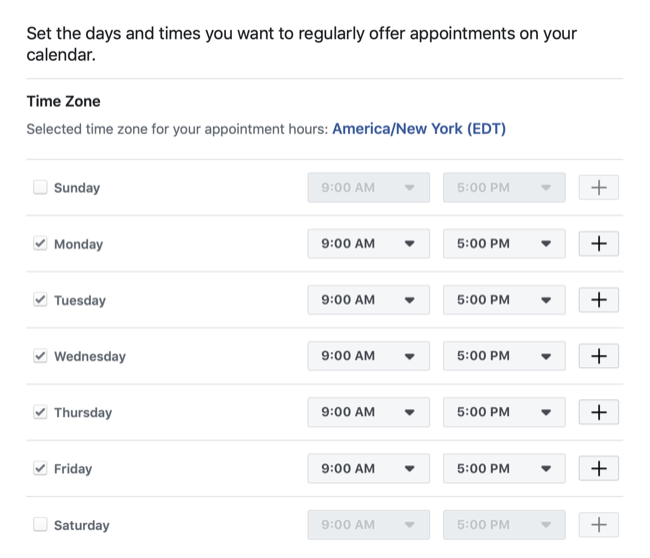
Når du er ferdig, kan du med neste skjerm justere preferansene dine for ting som godkjenning av avtale og forhåndsvarsel.
Etter at du har valgt, blir du ført til et skjermbilde der du har muligheten til å liste opp tjenestene dine. Hvis du ikke vil gjøre dette, klikker du på Hopp over.
For å legge til en tjeneste, klikk Legg til en tjeneste og fyll deretter ut detaljene for tjenesten din, inkludert navn, pris, beskrivelse og varighet. Når du er ferdig med å legge til tjenester, klikker du på Ferdig.
Gå nå til delen Automatiserte svar i innboksen din, og slå på påminnelser og oppfølgingsmeldinger.
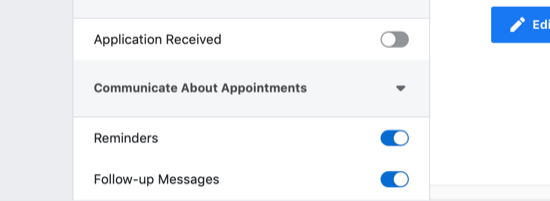
24-timers +1-regelen for Facebook Messenger
Bedrifter som kommuniserer med brukere via Messenger, må være oppmerksom på Facebooks policy for hvor ofte du kan sende meldinger til en klient etter den første kommunikasjonen. Dette blir referert til som 24-timers + 1-regel.
Når en kunde har svart eller startet en melding i Messenger, har virksomheten din opptil 24 timer til å svare på meldingen. Når denne fristen er nådd, kan du sende opptil 1 (ikke-promoterende) melding etter at 24-timersgrensen er utløpt. I løpet av 24 timer lar Facebook deg sende ubegrenset salgsfremmende innhold i disse standardmeldingene, men ikke overdriv det. Bonusmeldingen (+1) kan ikke være salgsfremmende.
For mer informasjon om Facebooks Messenger-plattformpolicy, klikk her.
Få YouTube Marketing Marketing - Online!

Vil du forbedre ditt engasjement og salg med YouTube? Bli med på den største og beste samlingen av YouTube-markedsføringseksperter når de deler sine velprøvde strategier. Du får trinnvis direktesendt instruksjon fokusert på YouTube-strategi, videooppretting og YouTube-annonser. Bli YouTube-markedsføringshelten for din bedrift og kunder når du implementerer strategier som gir dokumenterte resultater. Dette er et direkte online treningsarrangement fra vennene dine på Social Media Examiner.
KLIKK HER FOR DETALJER - SALG SLUTTER 22. SEPTEMBER!# 3: Start en Messenger-samtale med folk som registrerer seg for Facebook-arrangementet ditt
Hvis du bruker Facebook-arrangementer for å markedsføre virksomheten din, kan du slå på en funksjon som lar deltakerne chatte om reservasjonen med deg via Messenger. Når de reserverer et sted på arrangementet ditt, åpner Facebook automatisk en Messenger-tråd med siden din.
Når du sette opp arrangementet ditt, merker du bare av i avkrysningsruten merket Tillat gjester å sende en melding til [Din side] om reservasjonen for å aktivere denne funksjonen.
Nå når gjestene reserverer plass, får du en bekreftelse via Messenger. Siden du får svar på hendelser på Messenger, kan du snakke med brukerne akkurat som om du har en vanlig samtale.
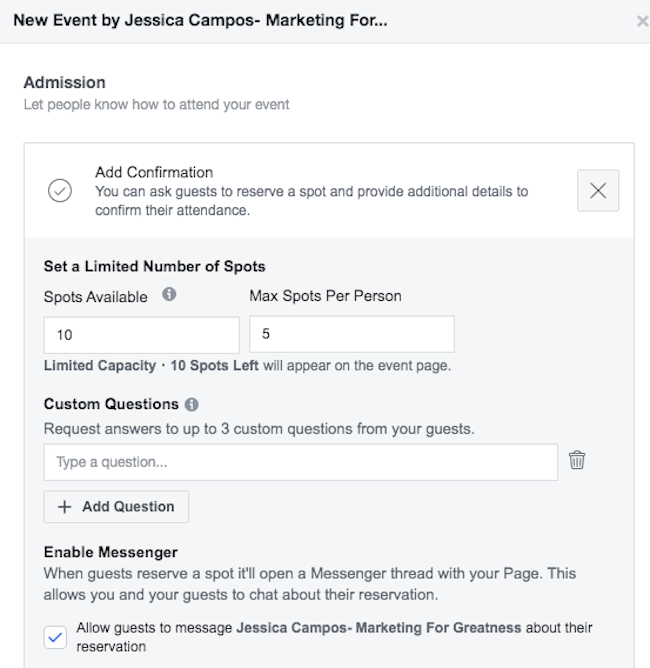
Pro Tips: Lage en tilpasset målgruppe fra hendelsesresponsene dine og kjør Facebook-annonser til de brukerne som svarte på arrangementet ditt. Dette vil hjelpe deg med å bygge mer bevissthet og aktivere konverteringer.
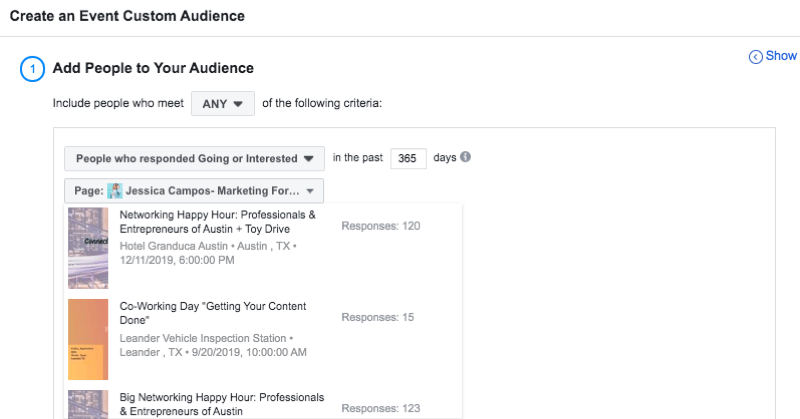
# 4: Oppmuntre Organic Messenger-samtaler med innlegg om "Send melding"
Selv om virksomheten din ikke kan starte nye samtaler med folk via Facebook Messenger, kan du oppmuntre kundene og potensielle kunder til å starte samtaler med deg. En måte å gjøre dette på er å legge til en Send Message CTA-knapp i Facebook-innleggene dine.
Dette er en fin måte å få konverteringer fra innleggene dine. Tilby fantastisk innhold og la brukerne få vite at de kan sende en melding for å be om det. Noen eksempler på nedlastbare filer inkluderer en ultimate guide, quiz, eBok, mal eller PDF.
For å legge til Send melding CTA-knappen i et innlegg, start et nytt innlegg fra siden din og klikk på Få meldinger.
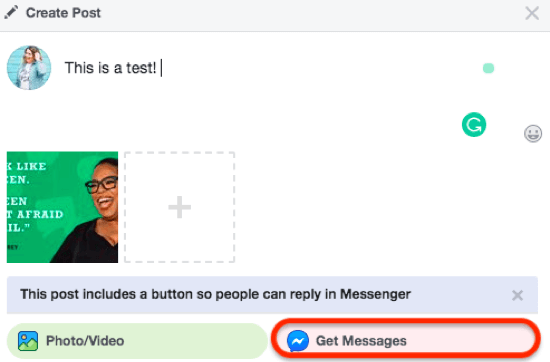
Legg nå til din kopi og last opp et relevant bilde. Du trenger et bilde for disse innleggene.
Når du er ferdig, klikker du på Publiser for å legge den ut på siden din.
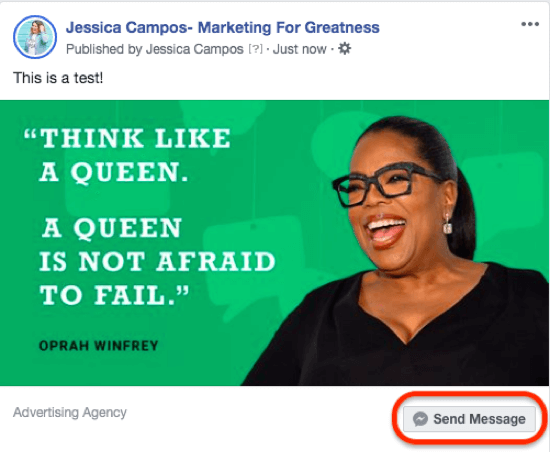
Pro Tips: Du kan legge til teammedlemmer i chatten din og bestemme om deres personlige profiler vil være i kontakt med brukerne dine. Dette får brukerne til å føle seg mer sammenhengende fordi de vet at de snakker med ekte mennesker. For å aktivere denne funksjonen, gå til sideinnstillingene og velg Meldinger i navigasjonen til venstre. Til høyre, bla ned til den siste delen og velg navnet og bildet som skal vises, som vist her.
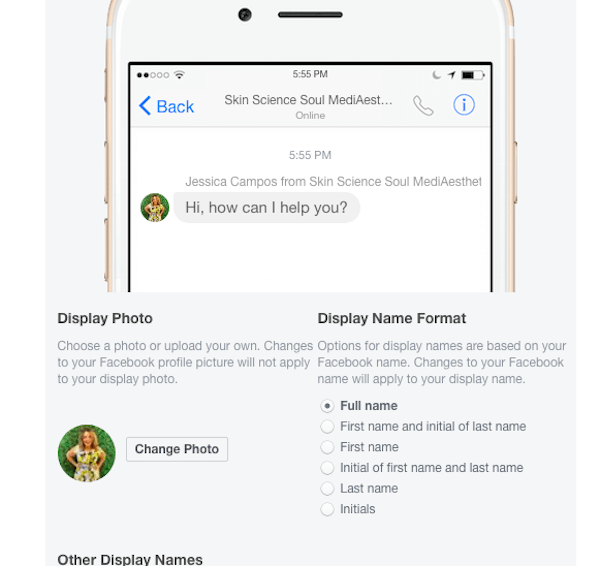
# 5: Retarget Messenger-brukerne dine med Facebook-annonser
Du kan opprette et tilpasset publikum for å målrette alle som har sendt meldinger til siden din med Facebook-annonser. Å kjøre annonser vil hjelpe deg å holde kontakten med Messenger-brukere som har gått utover det å like siden din. Fordi disse brukerne har uttrykt interesse for virksomheten din, kan et innlegg om attester være en effektiv måte å få dem nærmere til vurdering.
For å målrette Messenger-brukerne dine, bruker du Facebooks tilpassede publikumsfunksjoner. Du kan opprette tilpassede målgrupper til få kontakt med folk som har samhandlet med siden din i Messenger. Du oppretter automatisk dette publikummet når du setter opp en sponsede meldinger-kampanje.
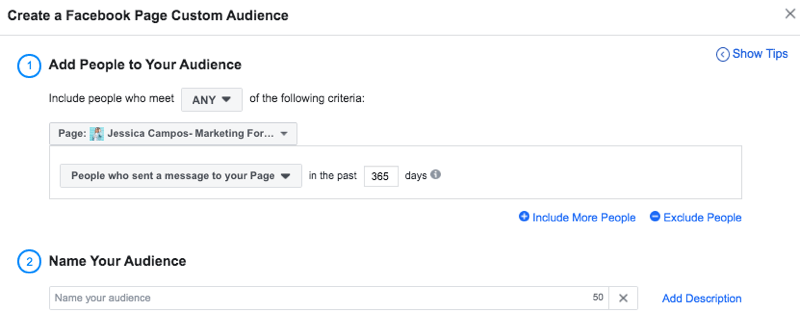
Pro Tips: Du kan også opprette en tilpasset målgruppe for å sende meldinger til folk som svarte på bestemte måter til a Messenger bot. For å illustrere, hvis du har et spørreskjema på Messenger med tre alternativer, kan du opprette tre tilpassede målgrupper basert på hvert svar.
Her er noen måter å avgrense dette publikummet ytterligere på:
- Bruk demografisk målretting som sted, alder og kjønn. Lagre disse målgruppene for å bruke dem igjen.
- Lag like publikum til folk som mest sannsynlig vil svare på meldingen din.
- Nå ut til folk som bruker appen din og sporer aktiviteten deres. Bruk hendelseslogging til å sende meldinger til folk som oppfyller kriteriene dine.
- Be en utvikler om å segmentere målgrupper basert på spesifikke kriterier, for eksempel Messenger-interaksjoner, og bruk ID-ene deres til å lage et tilpasset publikum.
Analyserer Facebook Messenger-markedsføringen
UX refererer til hele spekteret av digitale berøringspunkter som letter forholdet mellom en enkelt bruker og en bedrift. Å ta UX-first-tilnærmingen betyr alltid å vurdere brukerens preferanser før noe annet. Hvis målet ditt er å konvertere følgere til kunder, er det viktig å utforme en markedsføringsstrategi for Messenger som tar hensyn til dine fremtidige kjøpers reise.
Gjennomgå eksemplet på med spa, la oss se på den typiske reisen en fremtidig kjøper tar for å finne selskapets Facebook-side:
- Brukeren så et nyhetsfeed innlegg på Facebook som fanget deres oppmerksomhet.
- De klikket på innlegget.
- Hvis de blir fascinert av bildeteksten, besøker de Facebook-siden din.
Denne brukerens første kontakt med siden din er en mulighet for konverteringer, så jeg anbefaler å sette opp konverteringsmål:
- Konverteringsmål nr. 1: Brukeren gikk fra et klikk til en besøkende på siden. Målet her er å få dem til å like siden din eller følge deg. Hver nye følger er en konvertering.
- Konverteringsmål nr. 2: Når de er en tilhenger, kan det andre konverteringsmålet være at de setter opp en samtale, sender deg en e-post, planlegger en avtale eller handler.
Avhengig av salgsmodell, kan du sette opp flere konverteringsmål utover disse to.
En Messenger-markedsføringsstrategi kan hjelpe deg med å oppnå konverteringer. Husk at konvertering ikke bare er salg. Når brukere starter en samtale på Messenger, er det en målkonvertering. Målet ditt kan også være å beholde eksisterende kunder eller bygge fellesskap blant brukerne dine. Følg den samme prosessen for å definere reisen.
Et viktig spørsmål å stille er: "Hvilken informasjon vil min fremtidige klient vite når de besøker siden min?" Ikke bare tenk på dette svaret; bruke data for å støtte det. Bruk litt tid på å bli kjent med Facebook Analytics.
For å svare på dette spørsmålet, bør du få tilgang til data i Facebook Analytics og Google Analytics.
I Facebook Analytics, naviger til Aktivitet> Hendelser> Mottatte meldinger. Nå som du vil legge til Messenger i markedsføringsstrategien din for sosiale medier, må du ha data for å måle fremdriften din slik at du kan optimalisere den.
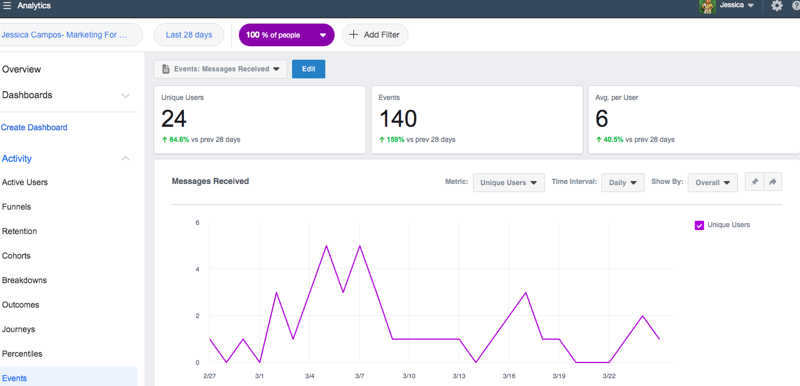
I Google Analytics navigerer du til Anskaffelse> Sosial> Destinasjonssider. Disse dataene vil fortelle deg hvilket innhold brukere fant verdifullt og fikk dem til å besøke nettstedet ditt.
Pro Tips: Legge inn en nettstedslink med UTM-koder lar deg se dataene for den spesifikke lenken i Google Analytics.
Konklusjon
Denne artikkelen gir deg fem kreative måter å integrere Facebook Messenger i markedsføringen din. Husk at du bare har en sjanse til å snakke med en potensiell klient, så din første samtale bør inspirere dem til å fortsette å komme tilbake for mer.
Hva tror du? Har du brukt Facebook Messenger til markedsføringen? Hvilke tips eller inspirasjon har du å dele? Bidra med ideene dine i kommentarene nedenfor.
Flere artikler om Facebook Messenger-markedsføring:
- Oppdag syv Facebook Messenger-markedsføringstips fra proffene.
- Lær hvordan du bygger en Facebook Messenger bot-sekvens.
- Finn ut hvordan du får potensielle kunder med Facebook Messenger-annonser.
